【VSCode Git_GitHub整合】:只需5分钟,编译器与版本控制一键搞定
发布时间: 2024-12-11 19:41:30 阅读量: 6 订阅数: 12 

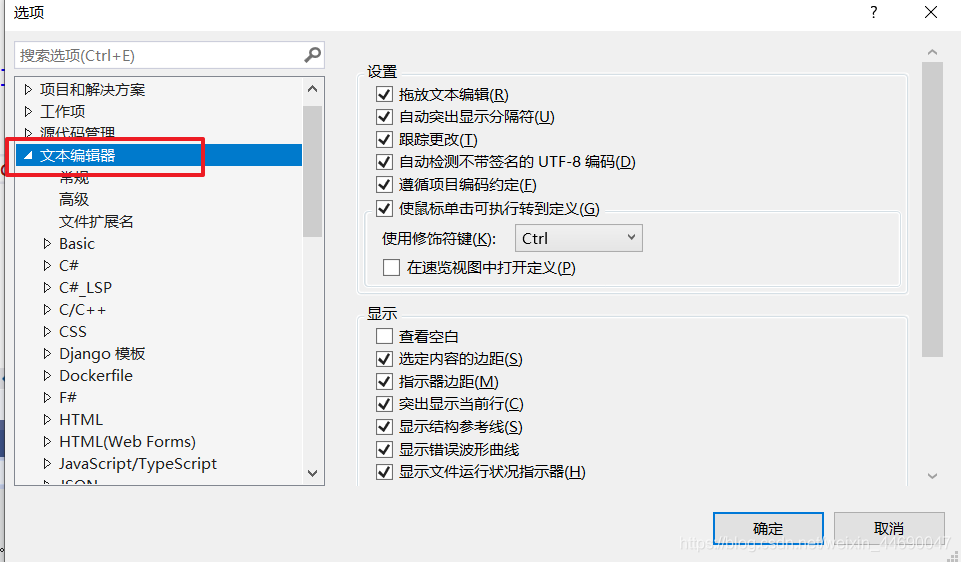
# 1. VSCode与Git的初步邂逅
在这一章,我们将进入现代软件开发的核心工具:Visual Studio Code (VSCode) 和 Git 版本控制系统的世界。VSCode,一个由微软开发的开源代码编辑器,以其轻量级和可扩展性迅速获得了开发者的青睐。与此同时,Git,作为一款版本控制系统,已经成为管理项目历史和协作的标准工具。我们将逐步探索如何将这两个强大的工具结合起来,以提高你的开发效率和协作能力。
首先,我们会讲解VSCode的基本操作,让你熟悉这个编辑器的界面和一些常用的快捷键。随后,我们会介绍Git的基本概念,例如版本历史、分支、提交(commit)、拉取请求(pull request)等,这些都是进行有效版本控制的基础。最后,我们将简单回顾Git的历史,以及它如何从一个为Linux内核开发设计的版本控制工具,演变成如今开发者社区不可或缺的一部分。
通过本章内容的学习,你会为接下来章节中对VSCode Git插件的深入理解和实际应用打下坚实的基础。在后续的章节中,我们将进一步深入了解如何将VSCode和Git的功能结合起来,以及如何通过GitHub实现代码的共享和协作。
# 2. VSCode Git插件的安装与配置
## 2.1 Git插件安装攻略
### 2.1.1 访问VSCode扩展市场
在开始使用VSCode进行版本控制之前,首先需要确保已经安装了Git插件,这个插件可以帮助开发者在VSCode中直接进行Git操作,而不需要切换到命令行界面。要安装Git插件,第一步是访问VSCode的扩展市场。
打开VSCode,选择左侧边栏的“扩展”视图(快捷键`Ctrl+Shift+X`)。这会打开扩展市场,一个充满各种插件的广阔天地。在这里,你可以浏览、搜索和管理VSCode的各种扩展插件。
### 2.1.2 搜索并安装Git插件
在扩展市场中,使用顶部的搜索框输入`Git`关键词进行搜索。第一个出现的通常是“GitLens — Git Supercharged”,这是一款功能强大的Git插件,深受开发者们的喜爱。除了GitLens,还有其他一些也值得尝试的Git相关扩展,例如“Git Graph”或“Git History”,具体选择哪个插件,可以根据个人喜好和需求决定。
点击你选择的Git插件,然后点击页面上的“安装”按钮。VSCode会自动处理安装过程,并在安装完成后通知你。安装完成后,通常插件会立即生效,无需重启VSCode。
## 2.2 配置Git插件环境
### 2.2.1 设置Git路径
安装完Git插件后,接下来需要进行一些基本的配置,确保VSCode能够正确地与Git交互。首先需要指定Git的安装路径,以便VSCode找到并使用它。
在VSCode中,通过点击左侧的齿轮图标,然后选择“设置”(快捷键`Ctrl+,`)。在设置搜索框中输入`git.path`,然后在搜索结果中找到对应的配置项进行设置。如果系统中已经安装了Git,VSCode可能会自动探测到Git的路径。如果自动探测没有生效,你可以手动输入Git的安装路径,例如在Windows上通常是`C:\Program Files\Git\bin\git.exe`,在Linux或Mac上可能是`/usr/bin/git`。
### 2.2.2 配置用户信息
在开始版本控制之前,还需要在Git中设置你的用户名和邮箱地址。这些信息会与你的提交一起被记录下来。在VSCode中,你可以通过命令面板(快捷键`F1`或`Ctrl+Shift+P`)输入并执行`Git: Add Config`命令来添加这些信息。
打开命令面板,输入`Git: Add Config`并选择它,然后输入以下命令:
```sh
git config --global user.name "你的用户名"
git config --global user.email "你的邮箱地址"
```
在这里,“你的用户名”和“你的邮箱地址”需要替换为你自己的信息。通常,这个邮箱地址是你注册GitHub或其他Git服务时使用的邮箱。
### 2.2.3 验证Git插件功能
配置完成后,为了验证Git插件是否正常工作,可以打开一个包含Git仓库的文件夹,然后在VSCode的状态栏中寻找Git图标。如果一切设置正确,你应该能看到Git状态图标以及当前分支的名称。点击该图标会弹出Git相关的操作菜单,你可以在这里执行基本的Git命令,如`git add`、`git commit`等。
此外,你还可以在命令面板中输入`Git: Show Git Output`来查看Git命令的输出结果,这是一个很好的验证方法,通过检查输出来确认VSCode发出的Git命令是否正确执行。
```mermaid
graph TD;
A[VSCode] -->|执行| B[Git命令]
B -->|输出结果| C[命令面板]
C -->|用户查看| D[Git插件功能验证]
```
通过上述步骤,VSCode的Git插件就成功安装并配置完毕了。接下来,你就可以开始使用VSCode进行版本控制的高级操作,比如提交更改、创建分支、合并请求等等。
# 3. 版本控制的理论与实践
## 3.1 版本控制基础概念
### 3.1.1 版本控制的定义
版本控制是管理文件变更历史的艺术,旨在跟踪、管理和控制文件随时间的变化。它记录了文件系统状态的所有变化,从单个文件的更改到整个软件项目复杂演变。版本控制的目的是在多人协作开发环境中保证数据的完整性,跟踪每一次的修改、合并更改,并能够回退到任何特定的状态,甚至在不同的开发分支之间进行切换。它不仅用于代码,还可以用于任何需要记录变更的文件类型,例如图像、视频或者设计文件。
版本控制系统按照它们的工作方式可以分为集中式和分布式两大类。集中式版本控制系统(CVCS)将所有的版本数据存放在单一的集中管理的服务器上,团队成员通过客户端连接到服务器来获取更新,并提交自己的更改。在分布式版本控制系统(DVCS)中,每个客户端不只提取最新的版本,而且还会把代码库完整地复制下来,因此每个客户端都拥有整个代码历史。
### 3.1.2 常见的版本控制系统
- **SVN(Subversion)**:是一个流行的集中式版本控制系统,旨在替代CVS。它提供了一个可以追踪文件变更历史的中央仓库。SVN支持分支和合并操作,并且有强大的权限管理功能。
- **Git**:是目前最流行的分布式版本控制系统。与SVN等集中式系统不同,Git在本地也拥有整个仓库的历史记录,这使得它在离线时仍然可以进行一些基本的操作。Git提供了一种全新的方式来管理项目文件和版本历史,这包括了更快的性能、更灵活的分支和合并模型。
- **Mercurial(Hg)**:是一个类似于Git的分布式版本控制系统,它以其简单易用而闻名。Hg拥有强大的扩展库和用户友好的命令行界面。
- **Bazaar**:是一个灵活的版本控制系统,既支持集中式工作流程,也支持分布式工作流程。它适合各种规模的项目,从单人项目到大型分布式项目。
## 3.2 Git工作流程概述
### 3.2.1 工作目录、暂存区和仓库的概念
Git采用一种独特的文件系统工作模式,将文件分为三个区域:工作目录、暂存区和仓库。
- **工作目录(Working Directory)**:指的是你平时用来编写代码的地方,即你的本地文件系统。在工作目录中,你可以编辑文件、添加新的文件和删除文件。
- **暂
0
0





